Configuración de impuestos
Impuestos
Impuestos
El Módulo de Impuestos en Booknetic permite a las empresas configurar y aplicar impuestos a los servicios según reglas específicas. Ya sea que su negocio opere a nivel global o en múltiples regiones con diferentes leyes fiscales, esta función ayuda a automatizar el proceso de cálculo de impuestos durante las reservas y citas.
Inicie sesión en su Panel de WordPress
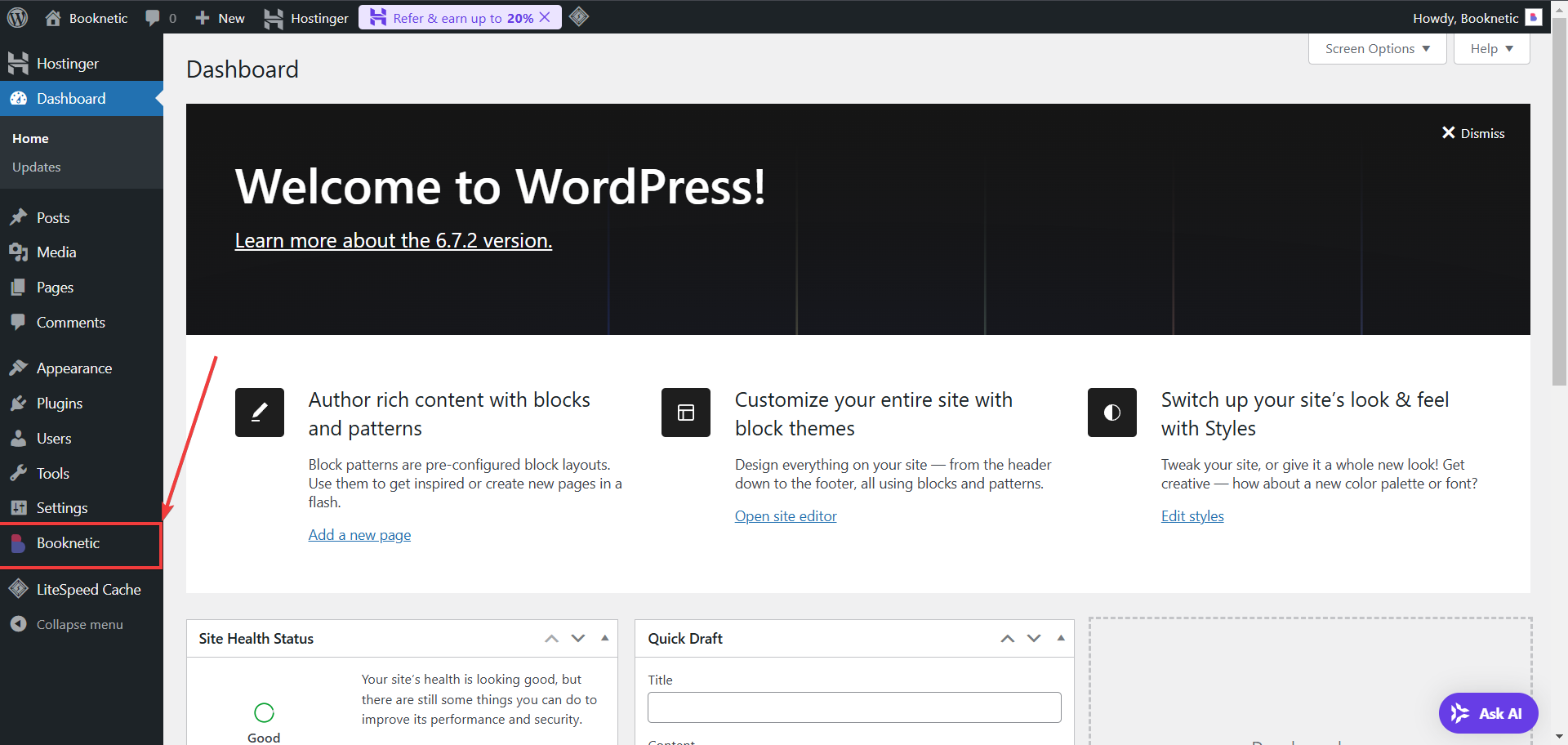
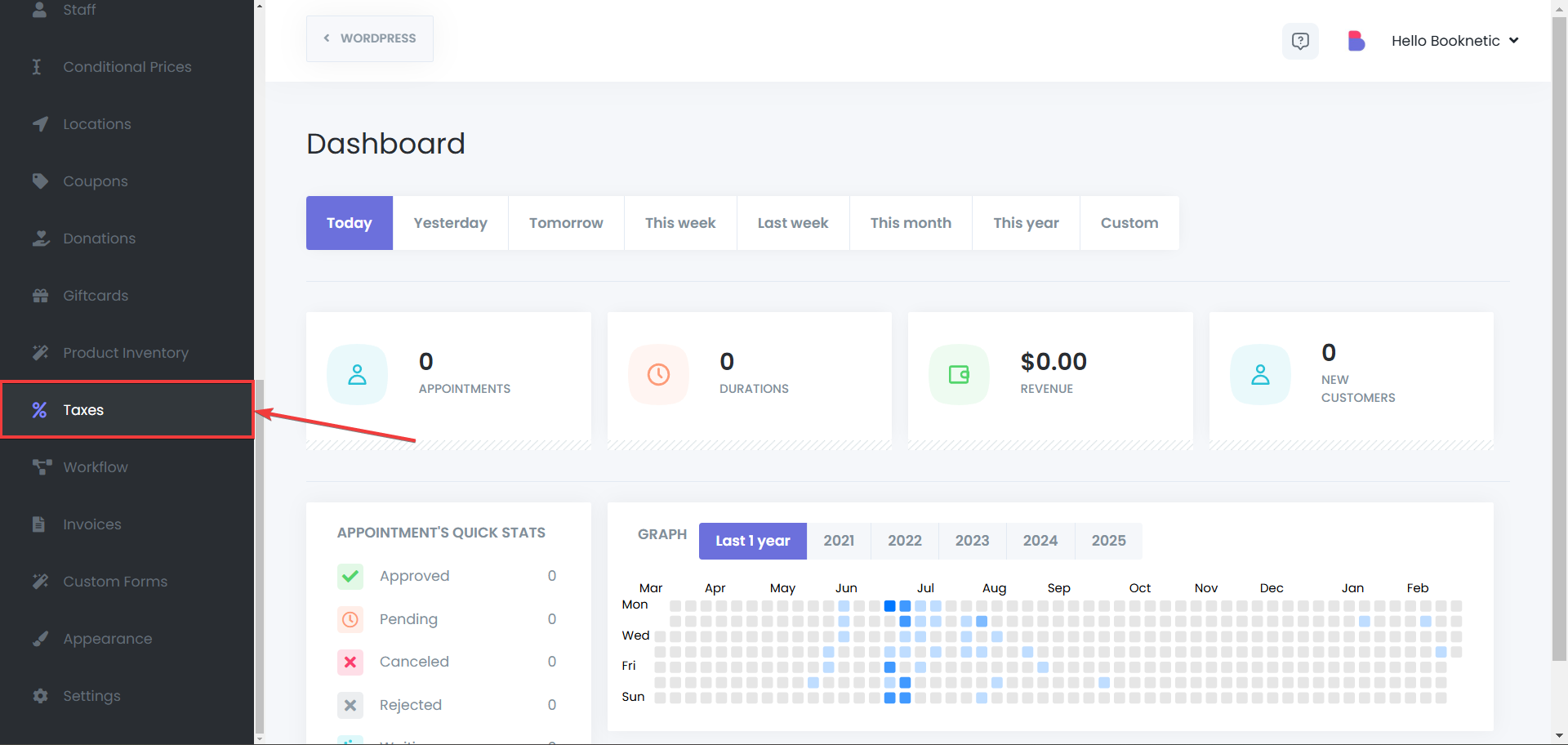
Agregar una Nueva Regla de Impuestos
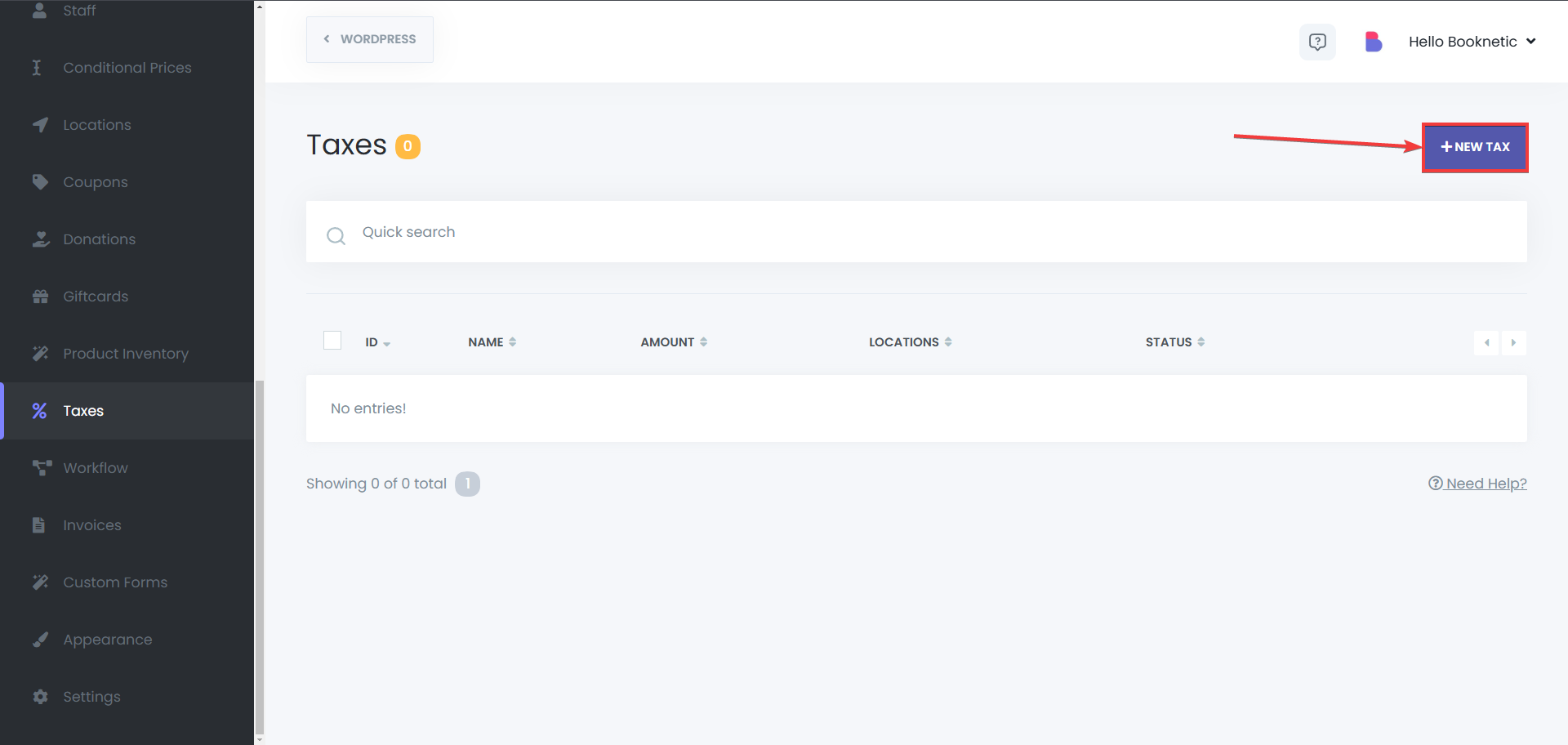
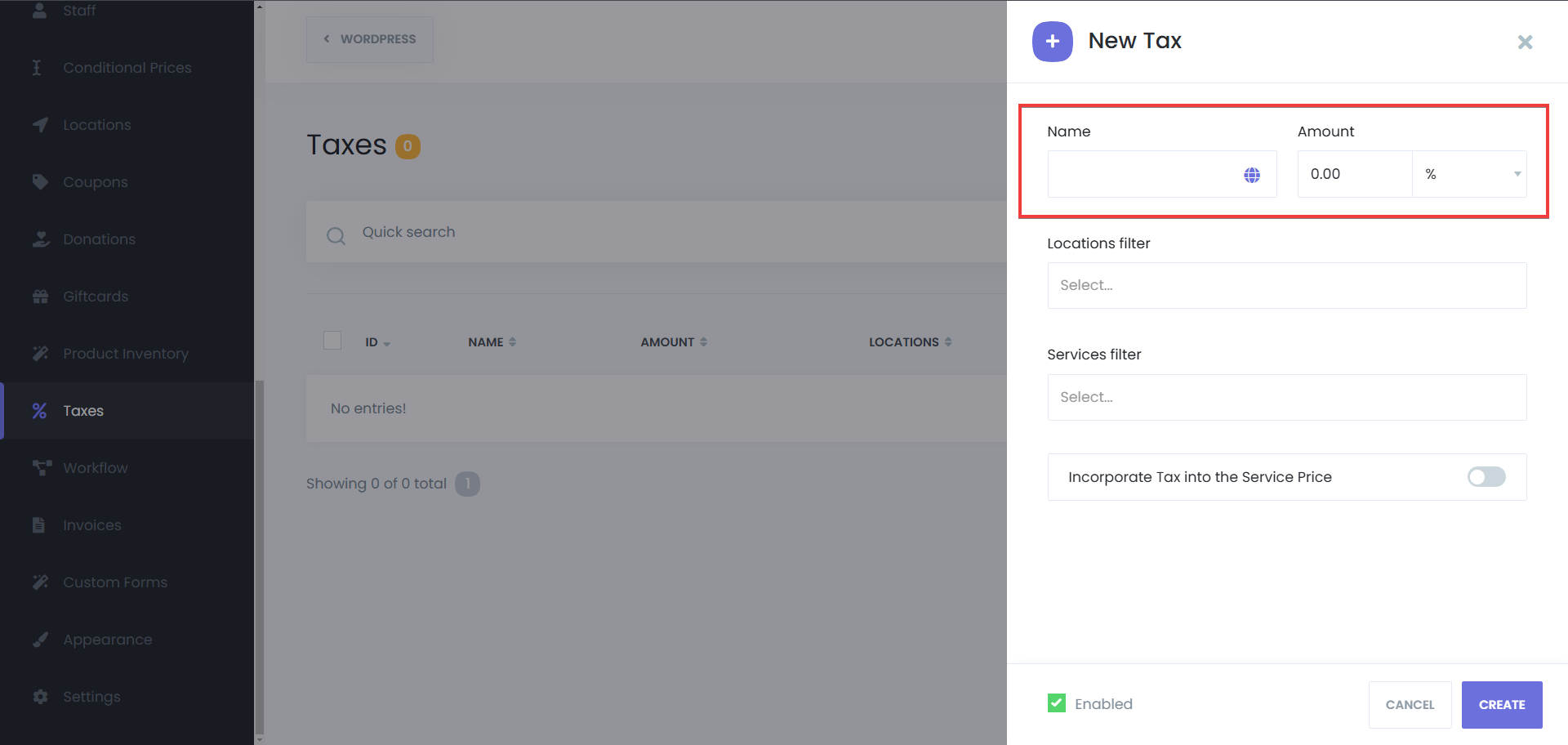
Elija el Tipo de Impuesto
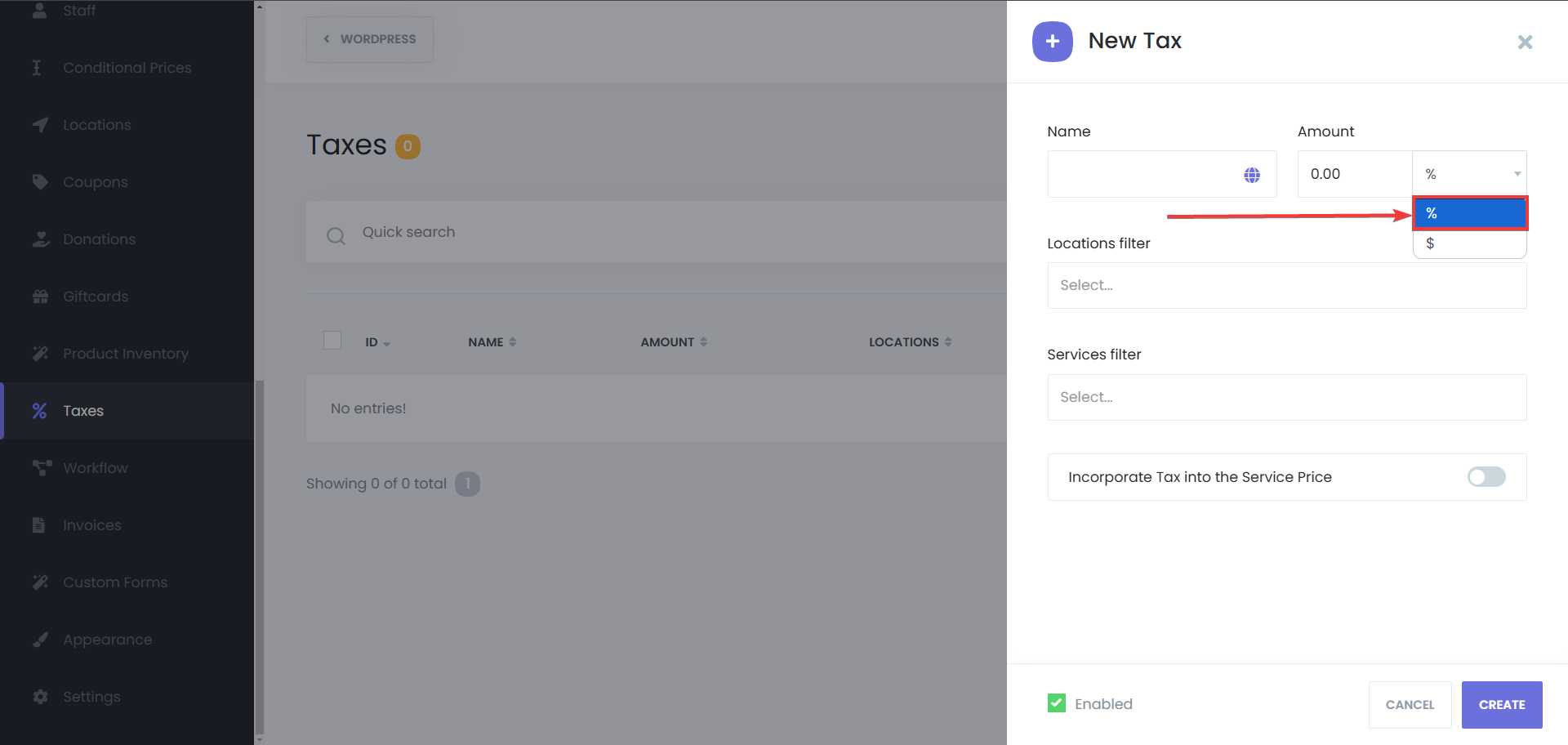
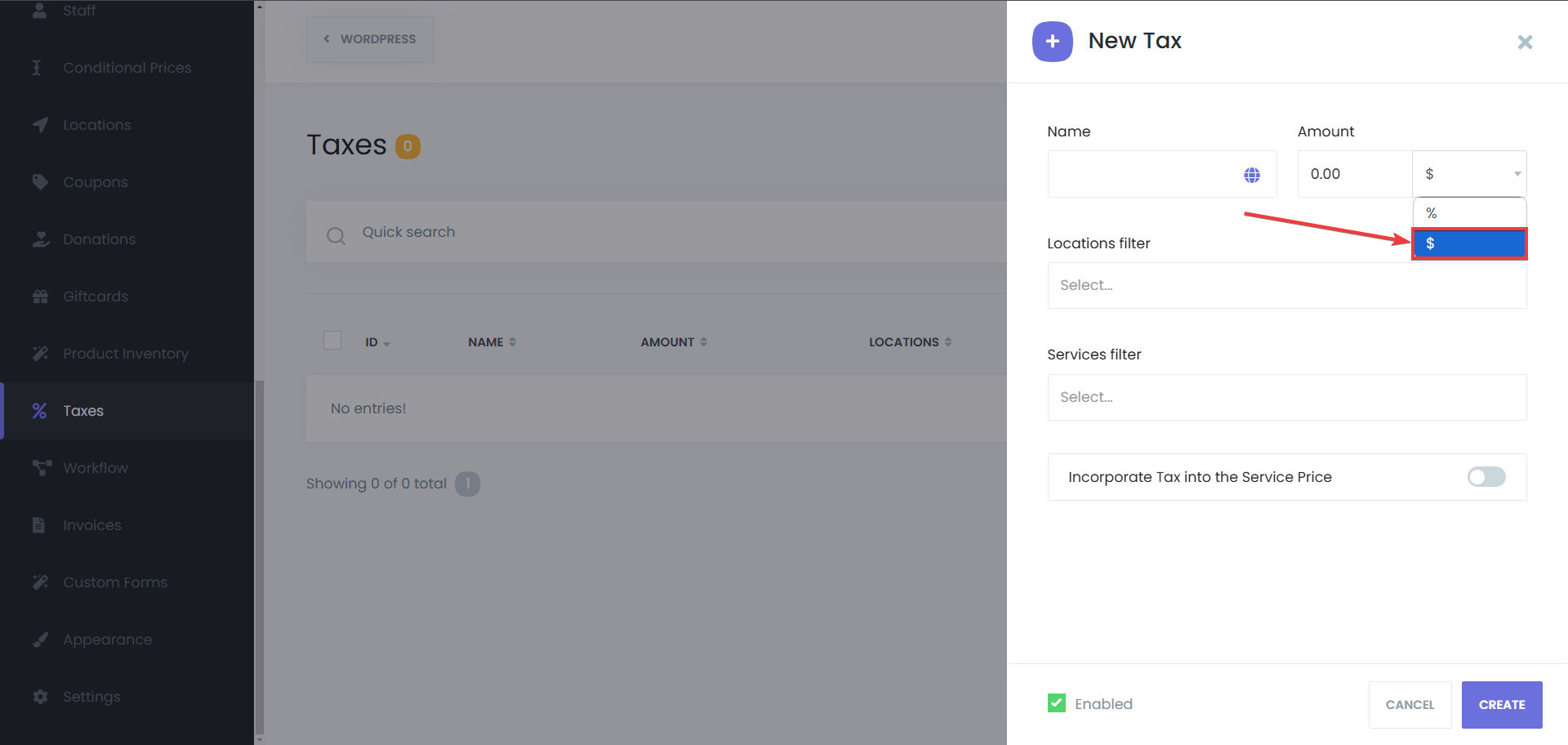
Aplicar Impuesto a Servicios o Ubicaciones Específicas (Opcional)
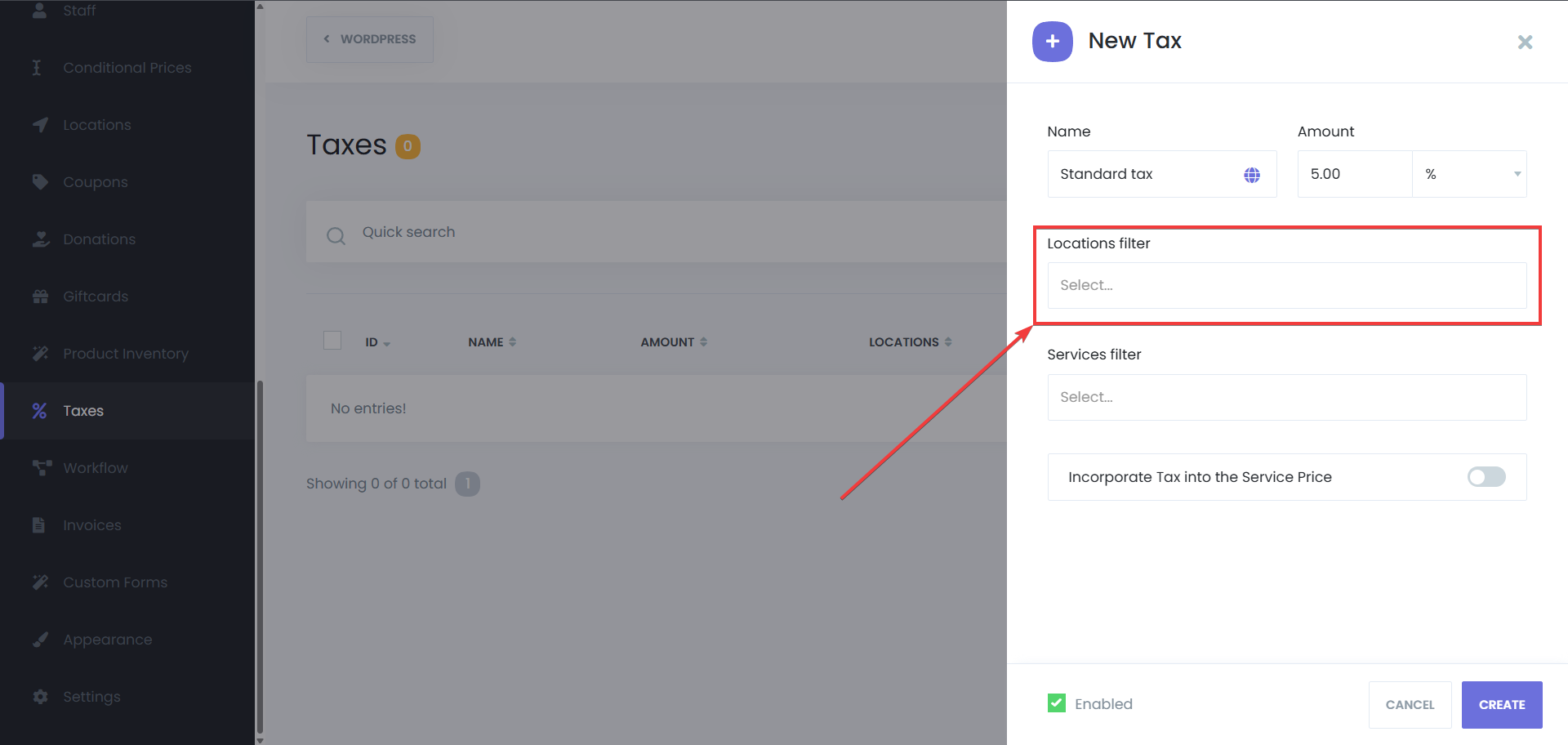
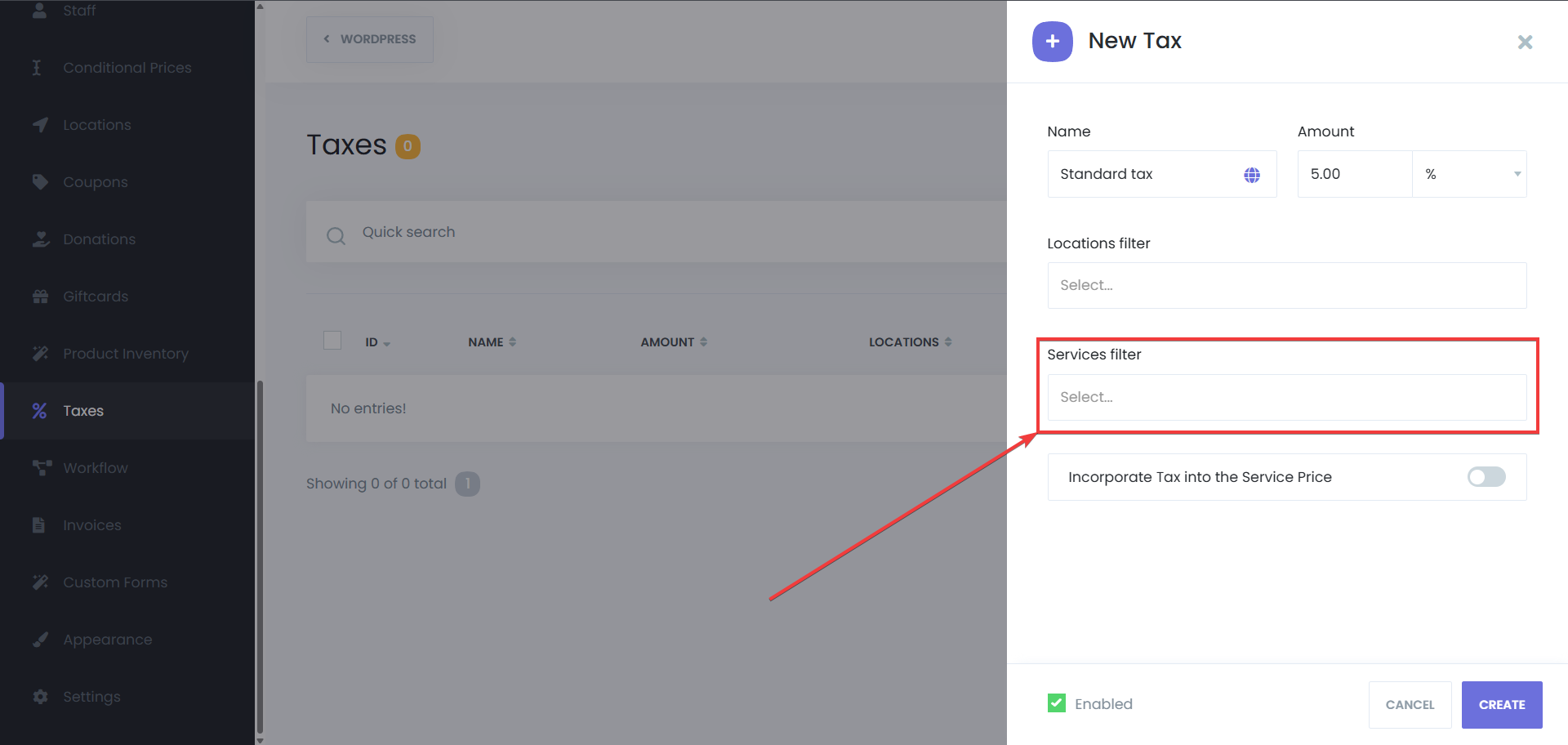
Incorporar el Impuesto en el Precio del Servicio (Opcional)
Active la opción para incorporar el impuesto en el precio del servicio, si es necesario.
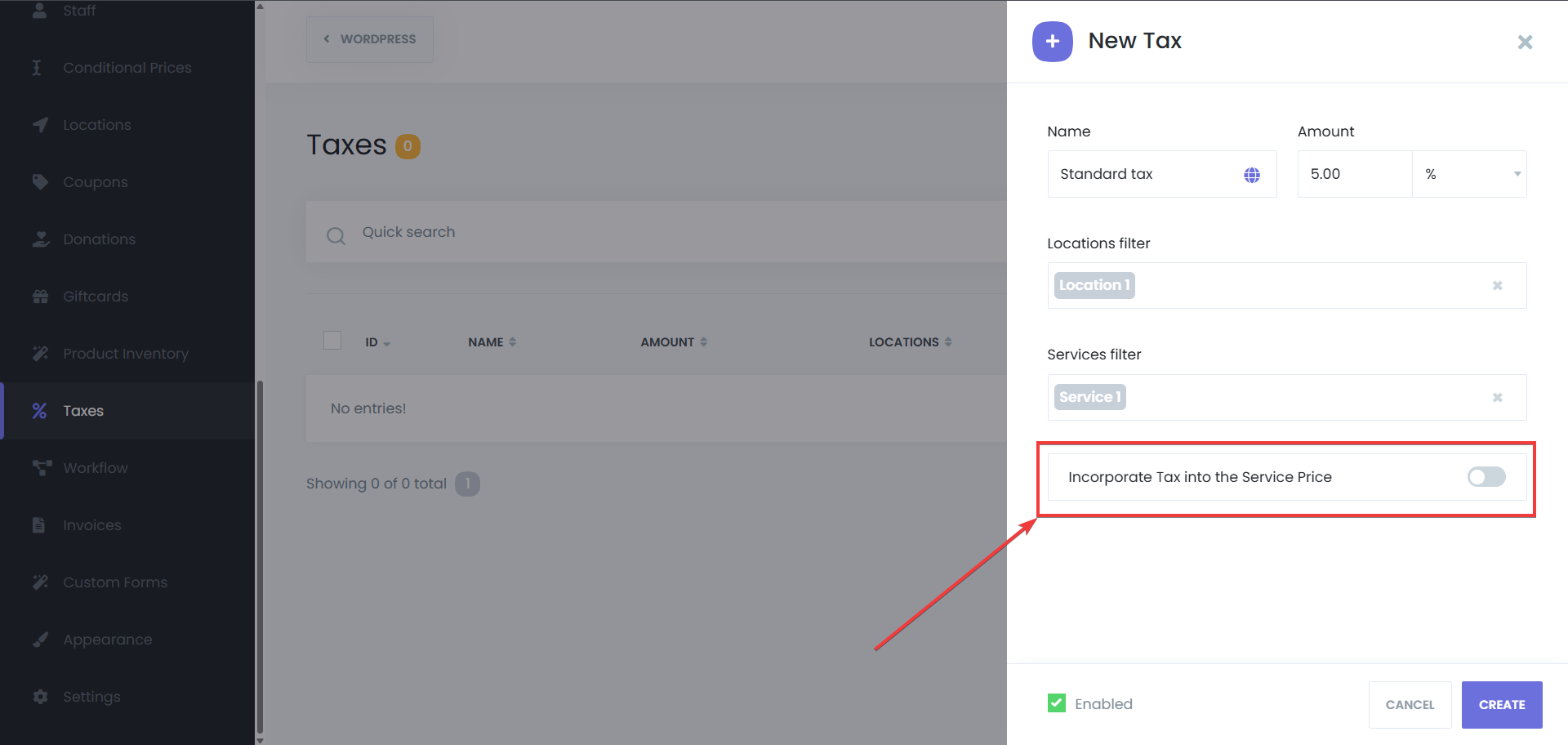
Habilitar o deshabilitar el impuesto (Opcional)
Active la opción para habilitar el impuesto, si es necesario. Cuando se agrega un nuevo impuesto, está habilitado por defecto.
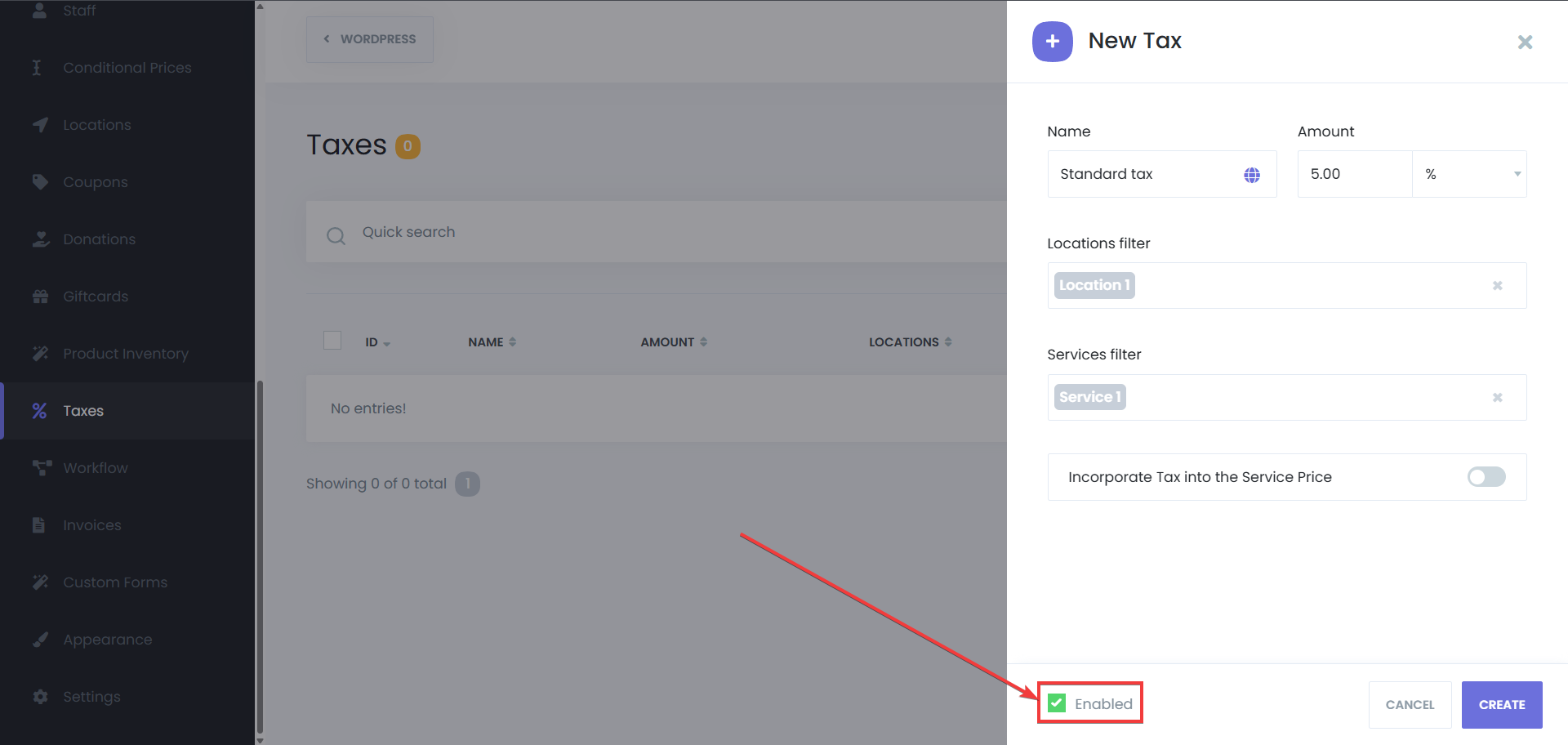
Guardar la Regla de Impuestos
Después de ingresar todos los detalles, haga clic en "Guardar" para finalizar la regla de impuestos. Sin embargo, si cambia de opinión y no desea agregar esta regla de impuestos, puede hacer clic en el botón “Cancelar” para detener el proceso.
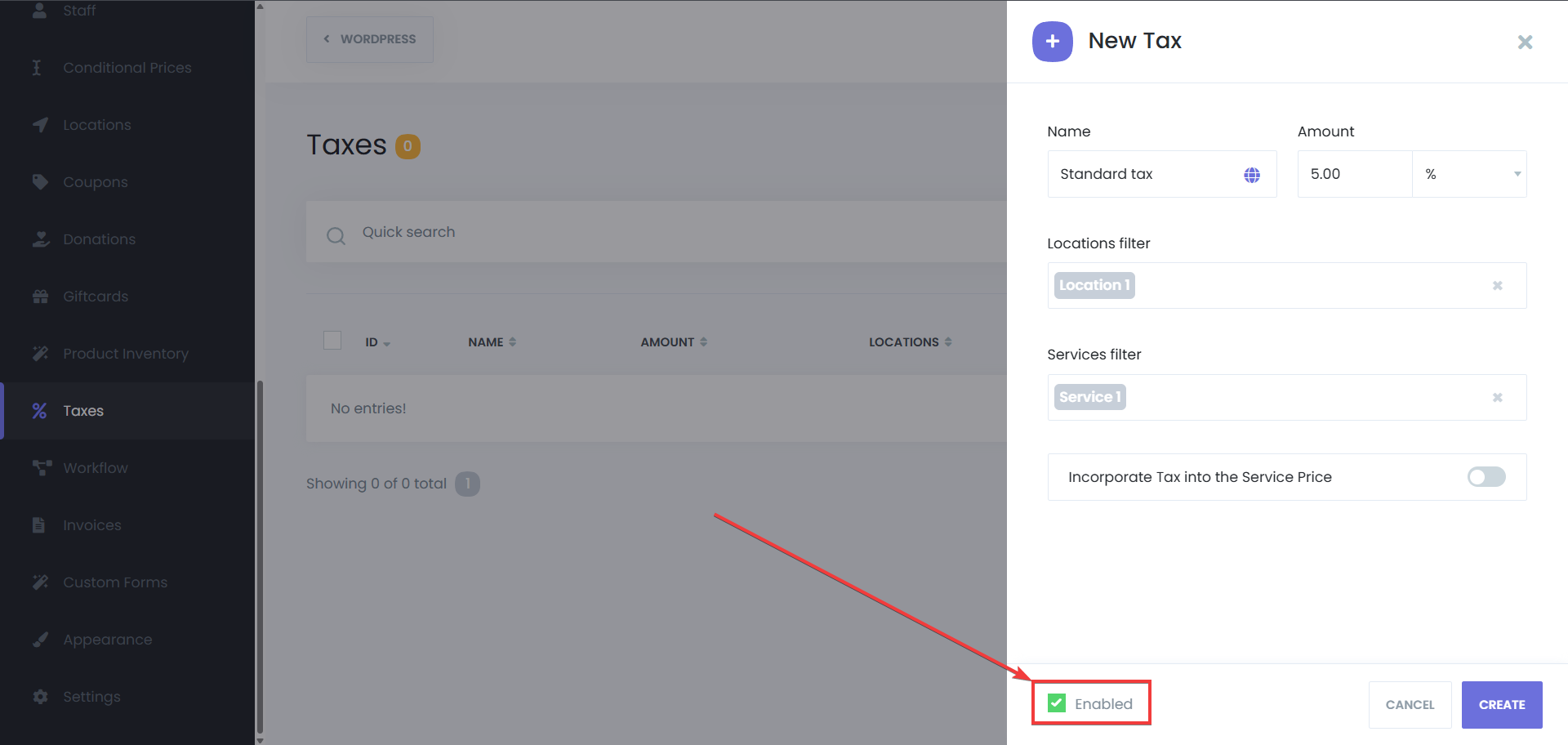
Editando una Regla de Impuestos
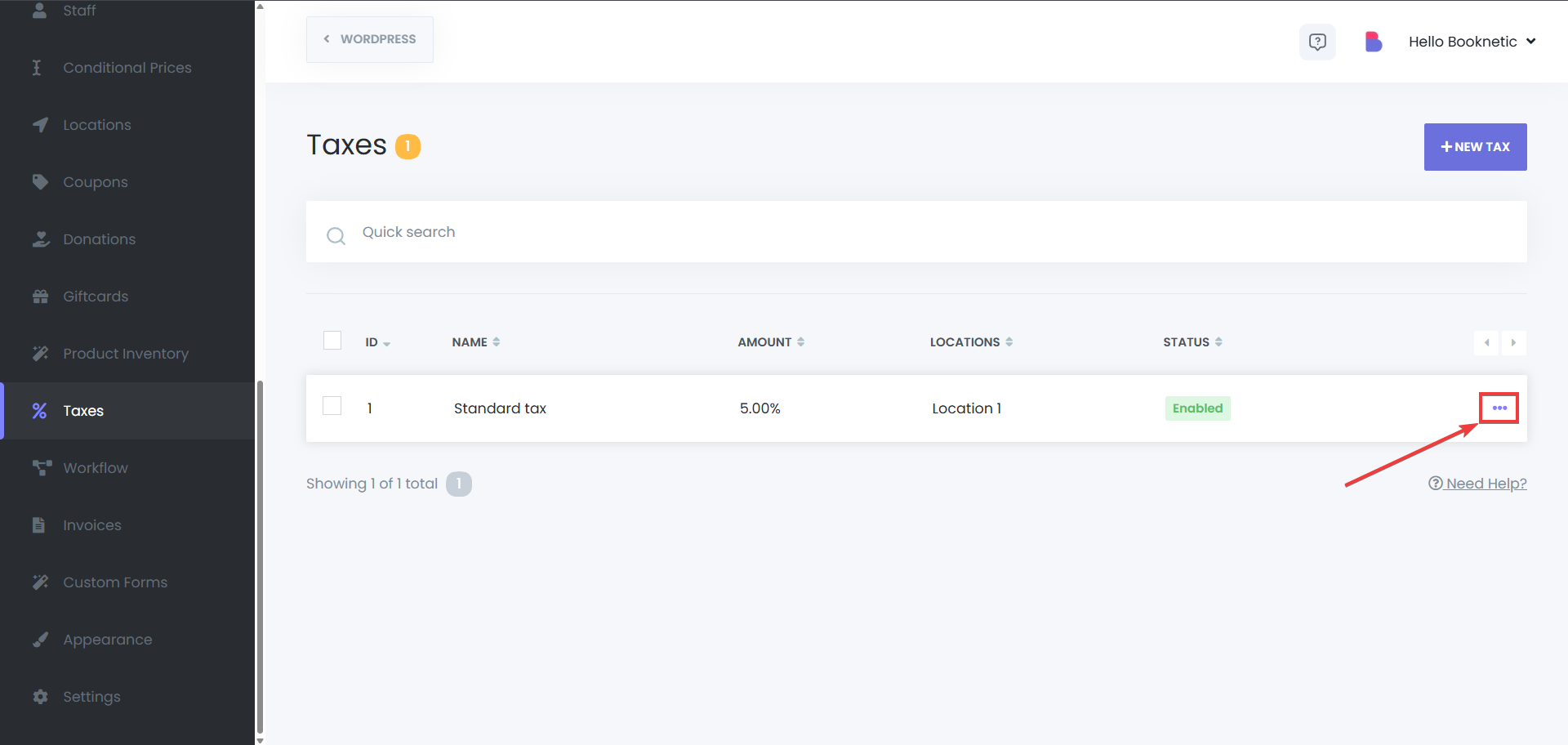
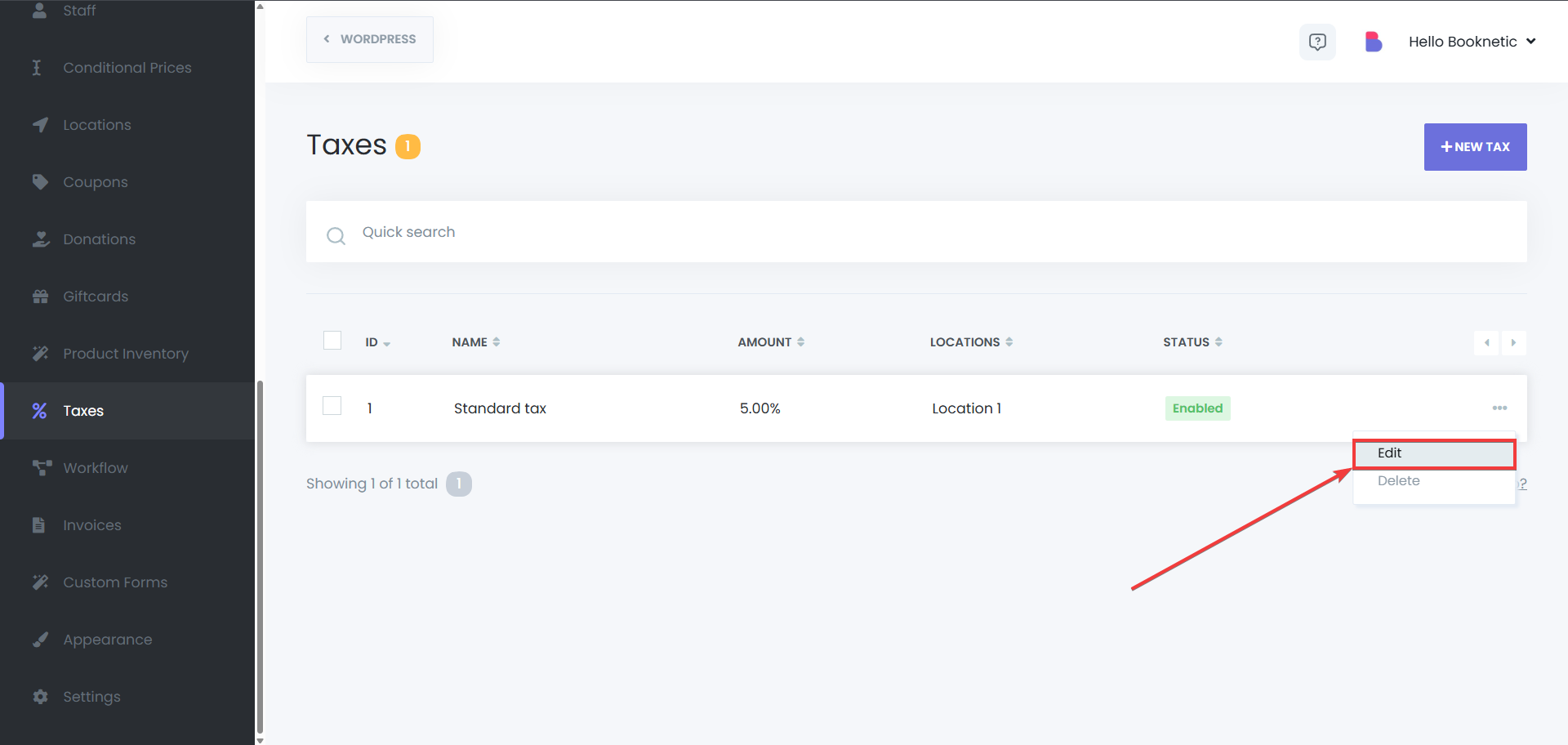
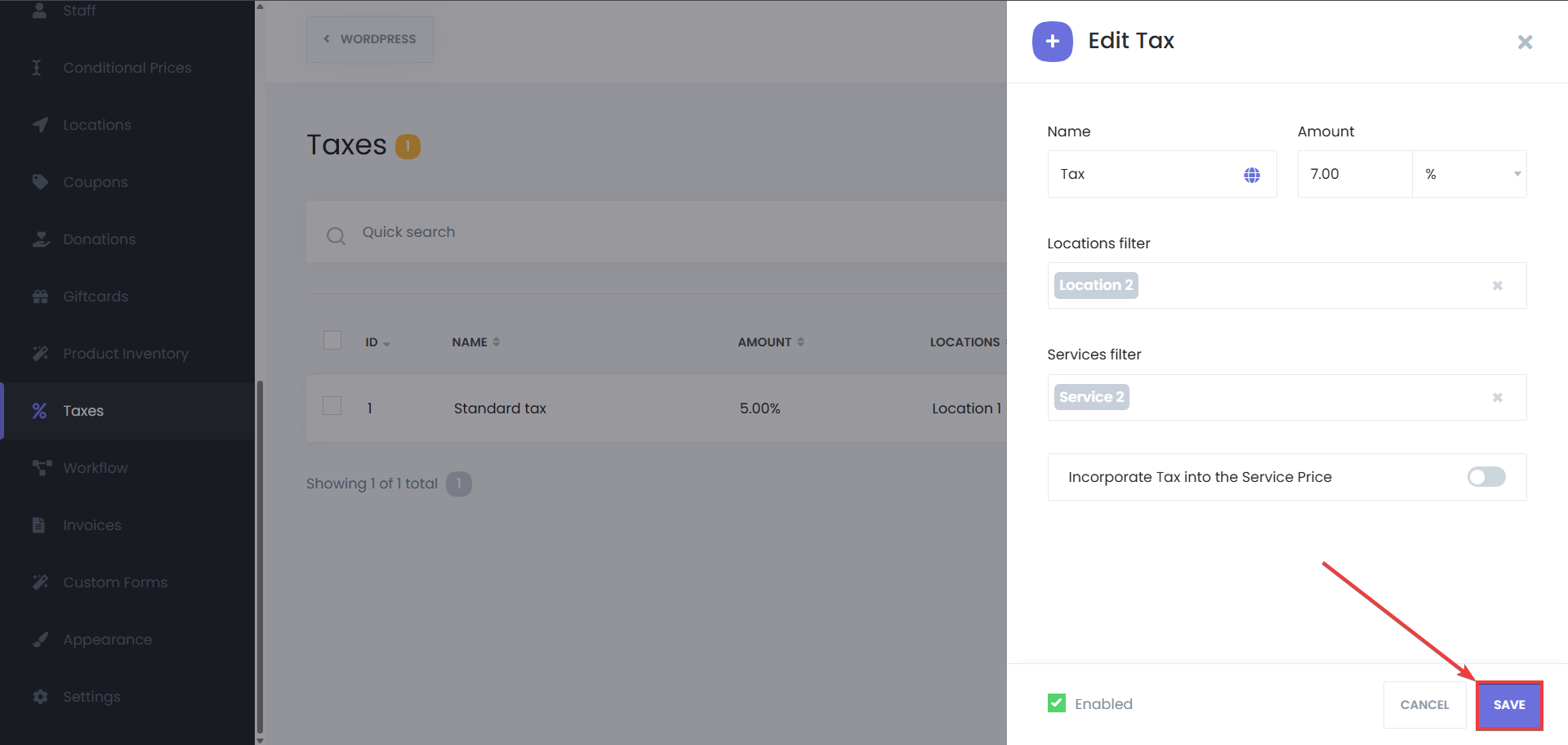
Eliminando una Regla de Impuestos
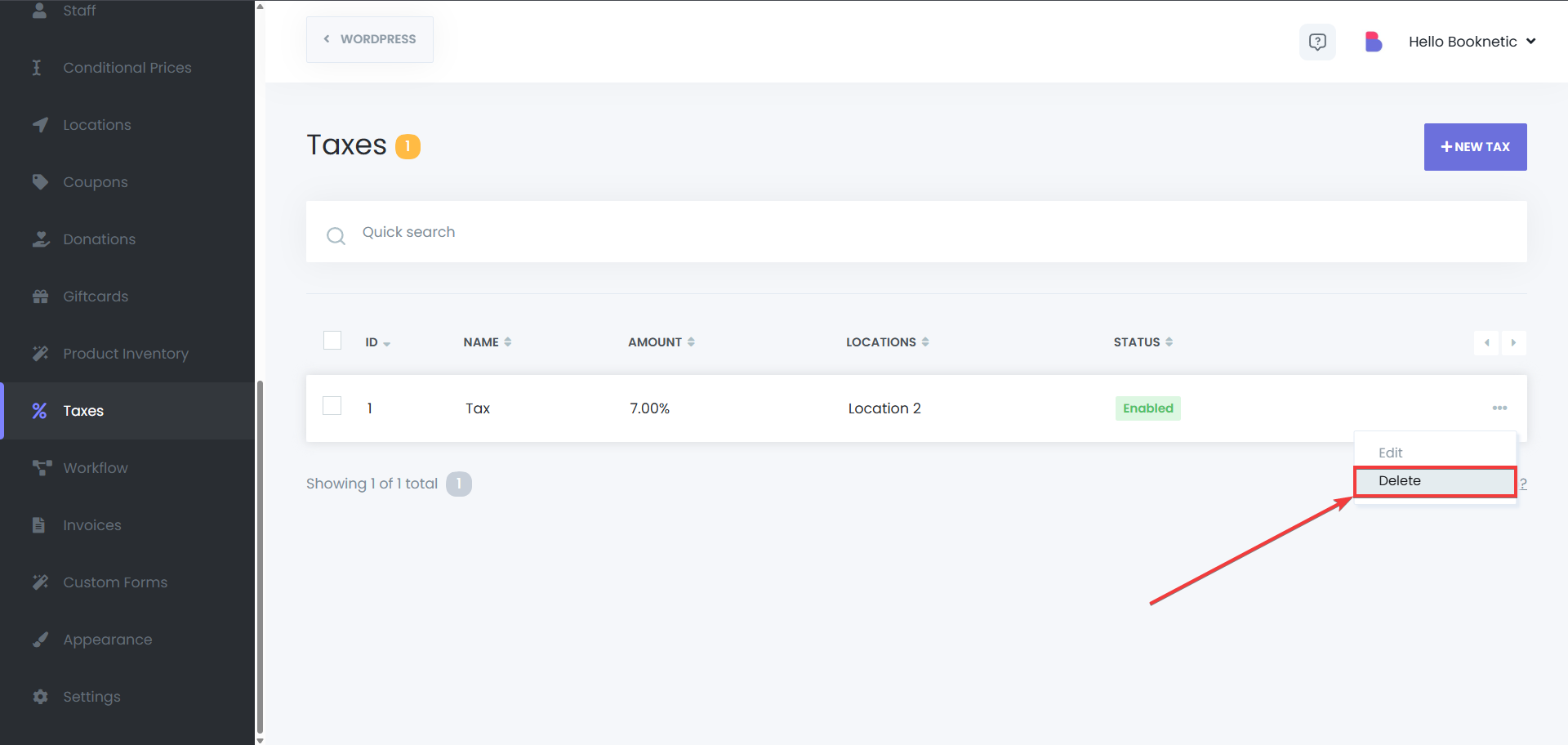
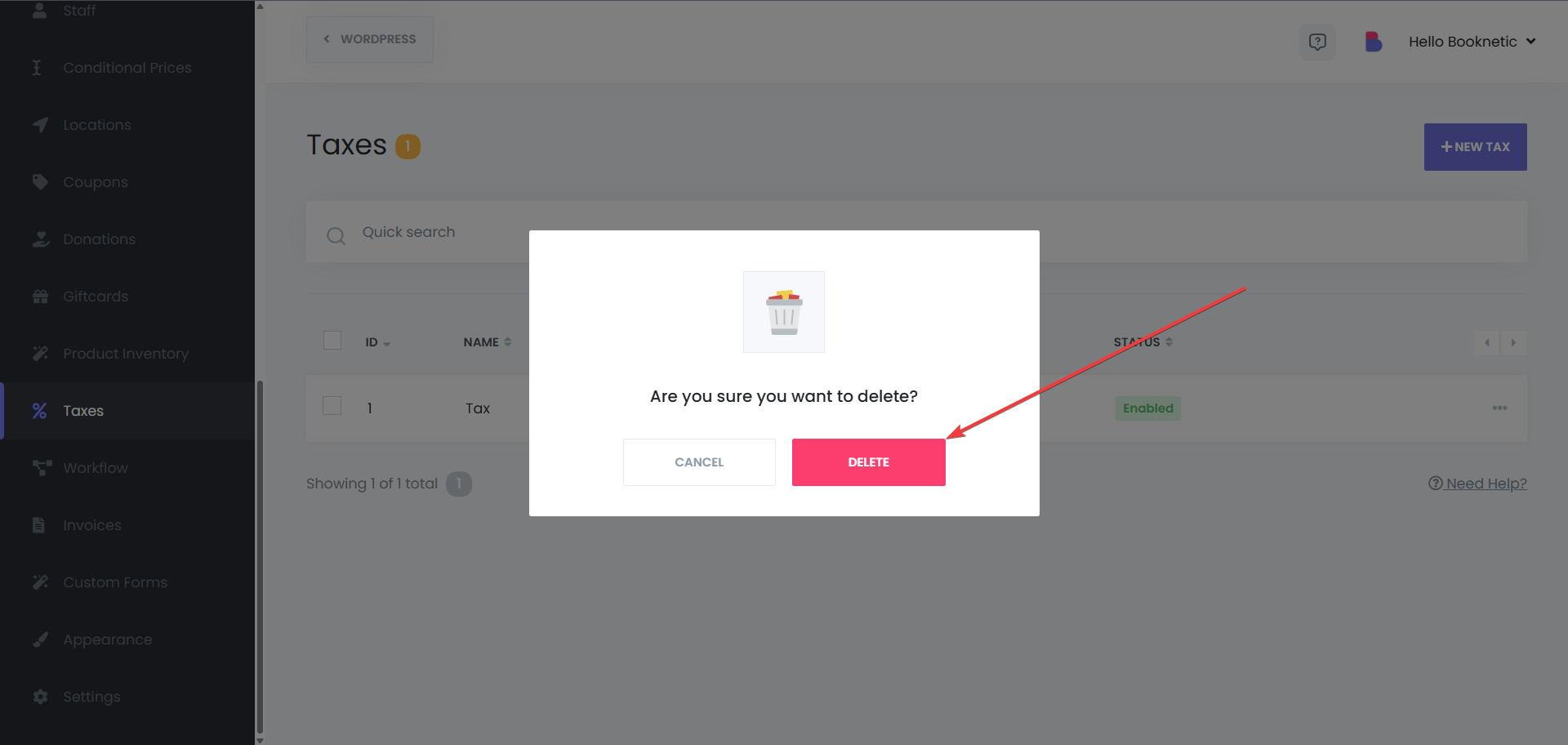
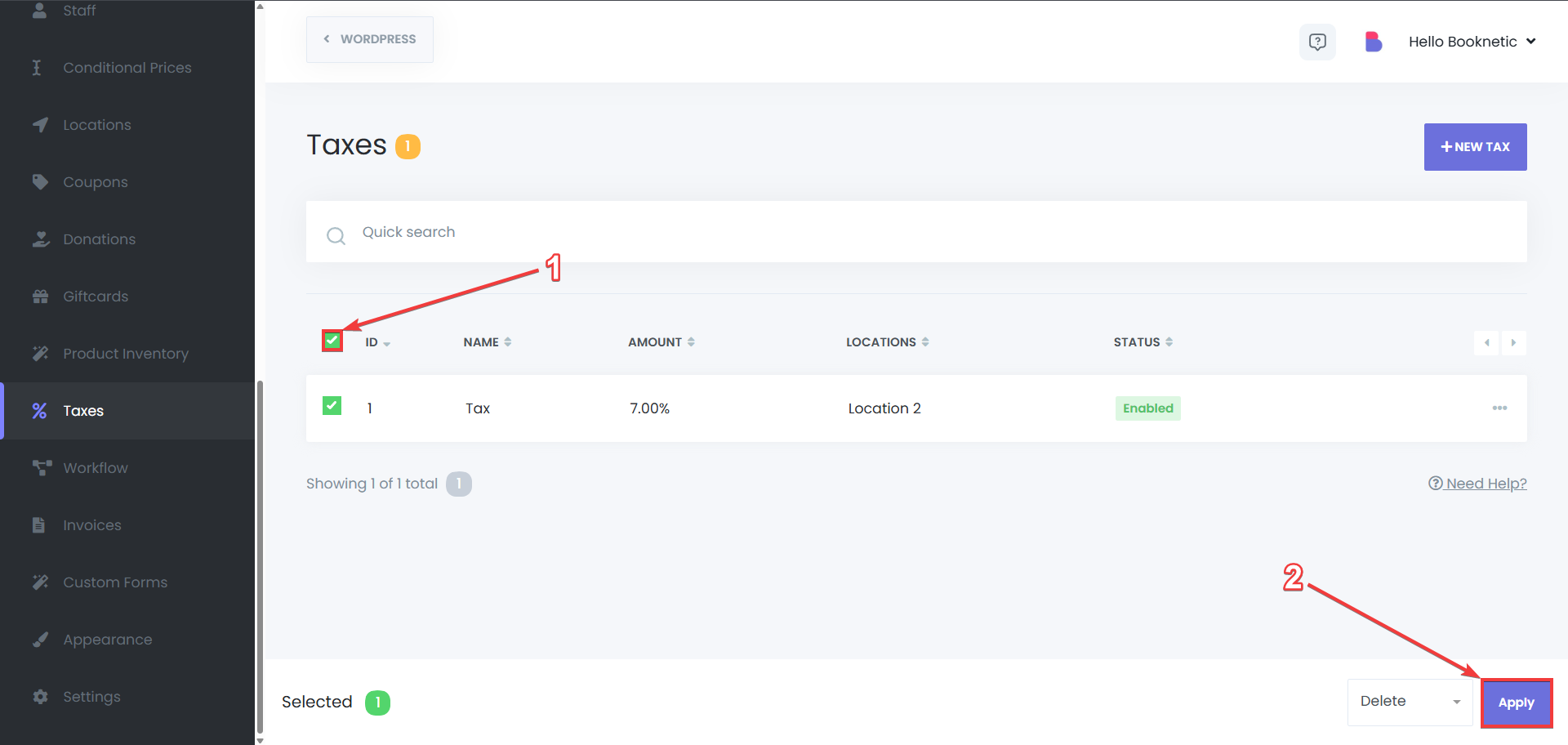
Una vez configuradas sus reglas de impuestos, pueden aplicarse automáticamente durante el proceso de reserva, ya sea desde el panel de administración o por los clientes directamente a través del panel de reservas.
Vaya al Panel de Reservas
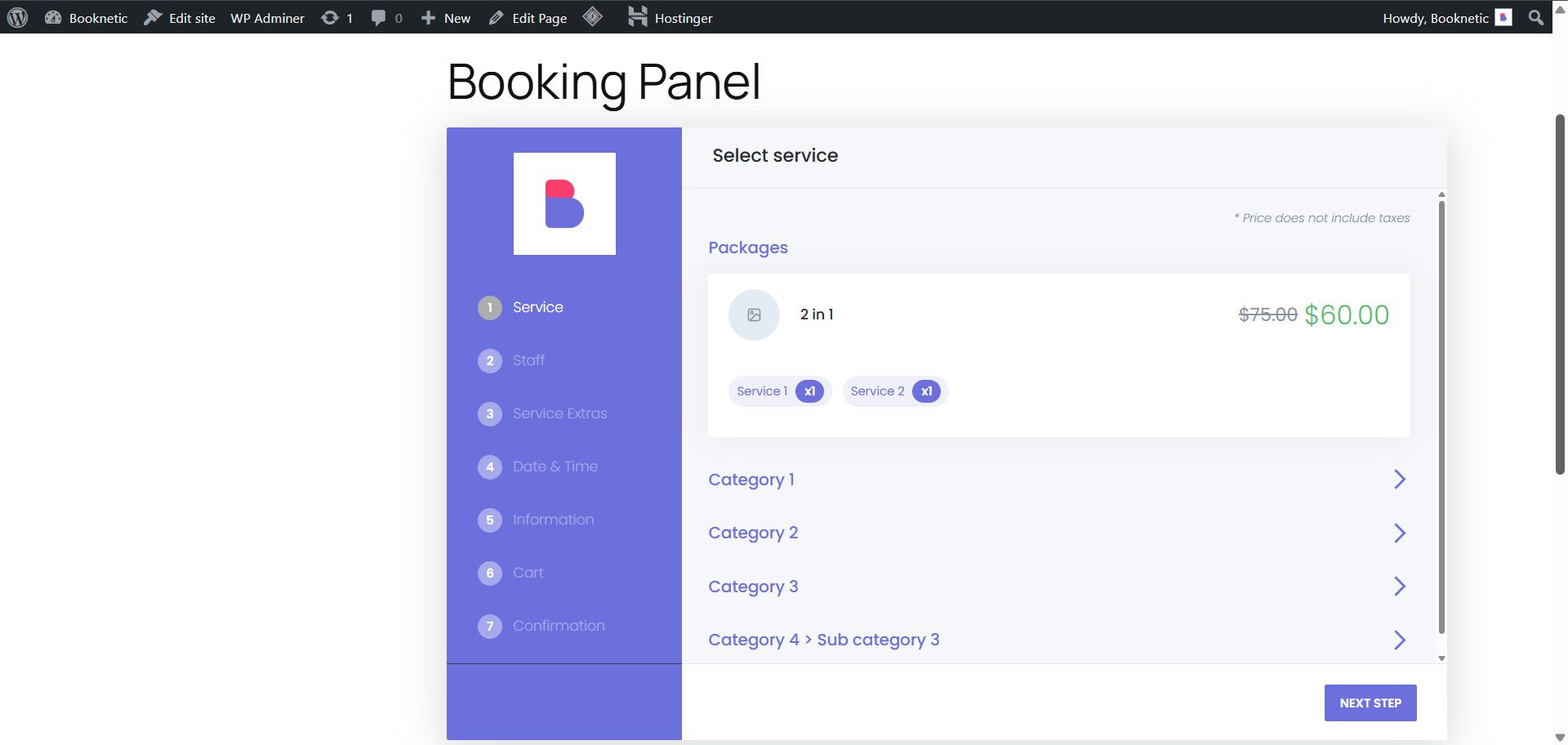
Aplicar el Cupón o Impuesto
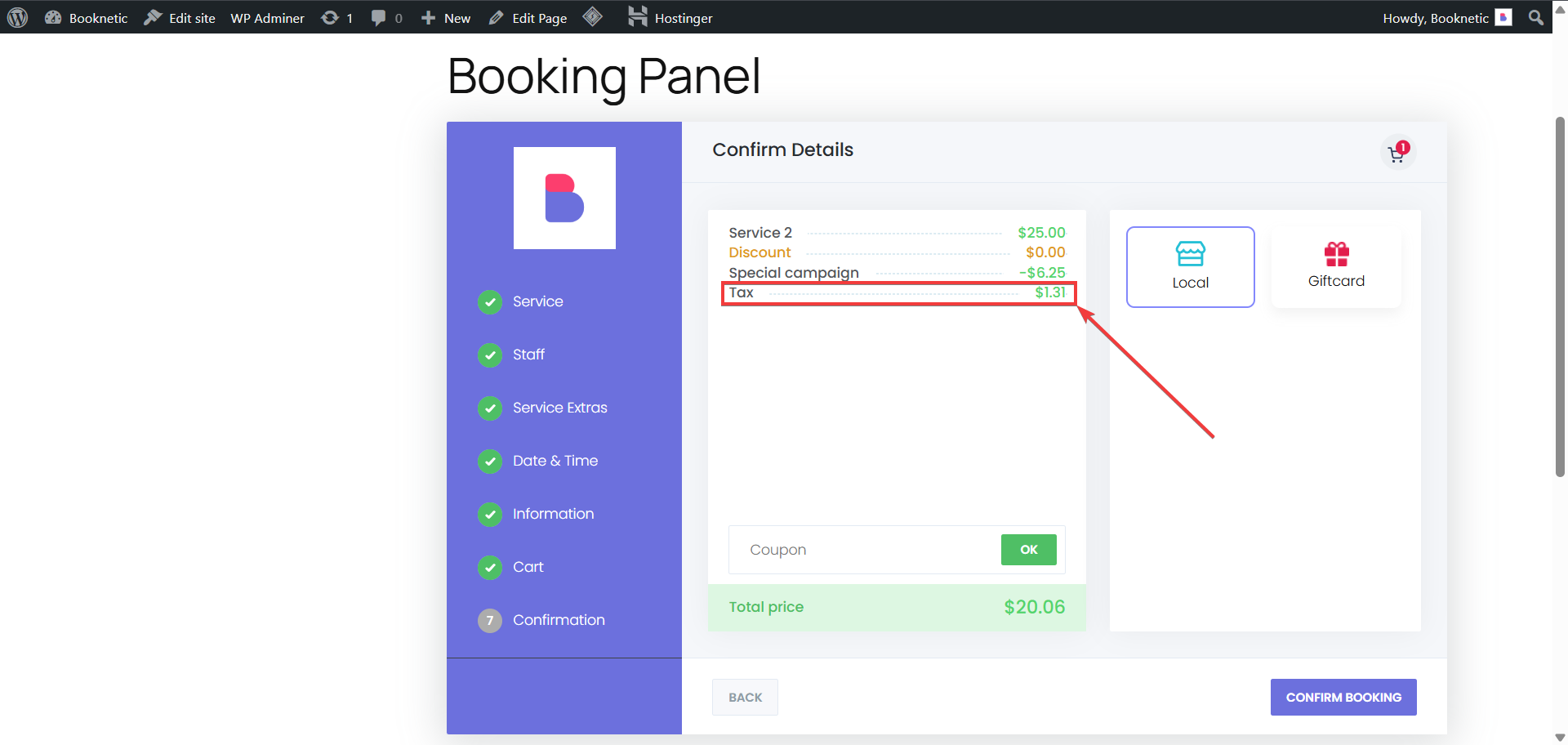
Confirmar la Cita
Facturas
Puede incluir automáticamente impuestos en las facturas generadas para cada cita. El monto del impuesto se mostrará claramente en la factura para mayor transparencia.
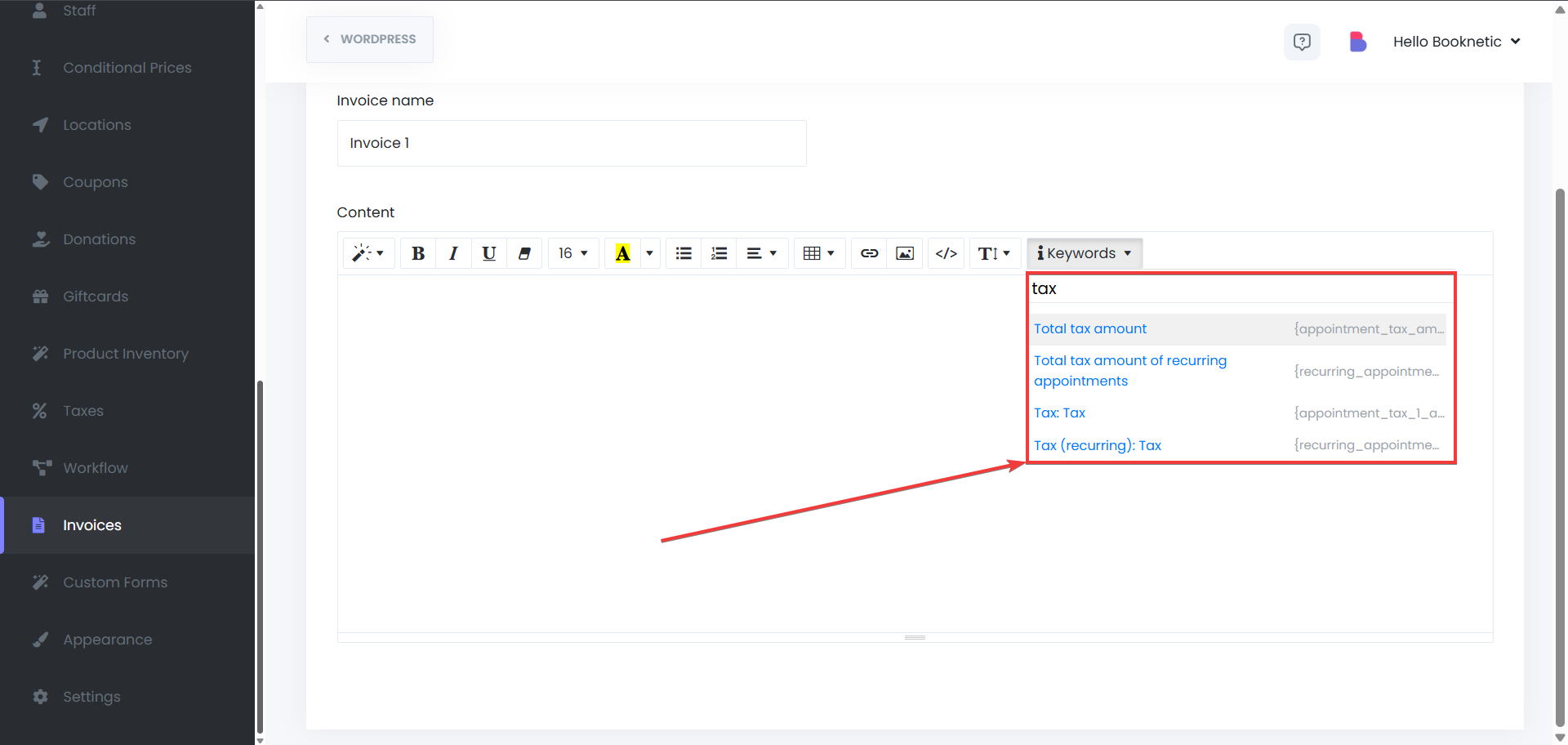
Notificaciones
Use la palabra clave {appointment_tax_amount} para mostrar el monto del impuesto en sus correos electrónicos de notificación de citas, SMS o mensajes de WhatsApp. Esto asegura que los clientes estén al tanto del impuesto cobrado en sus servicios.
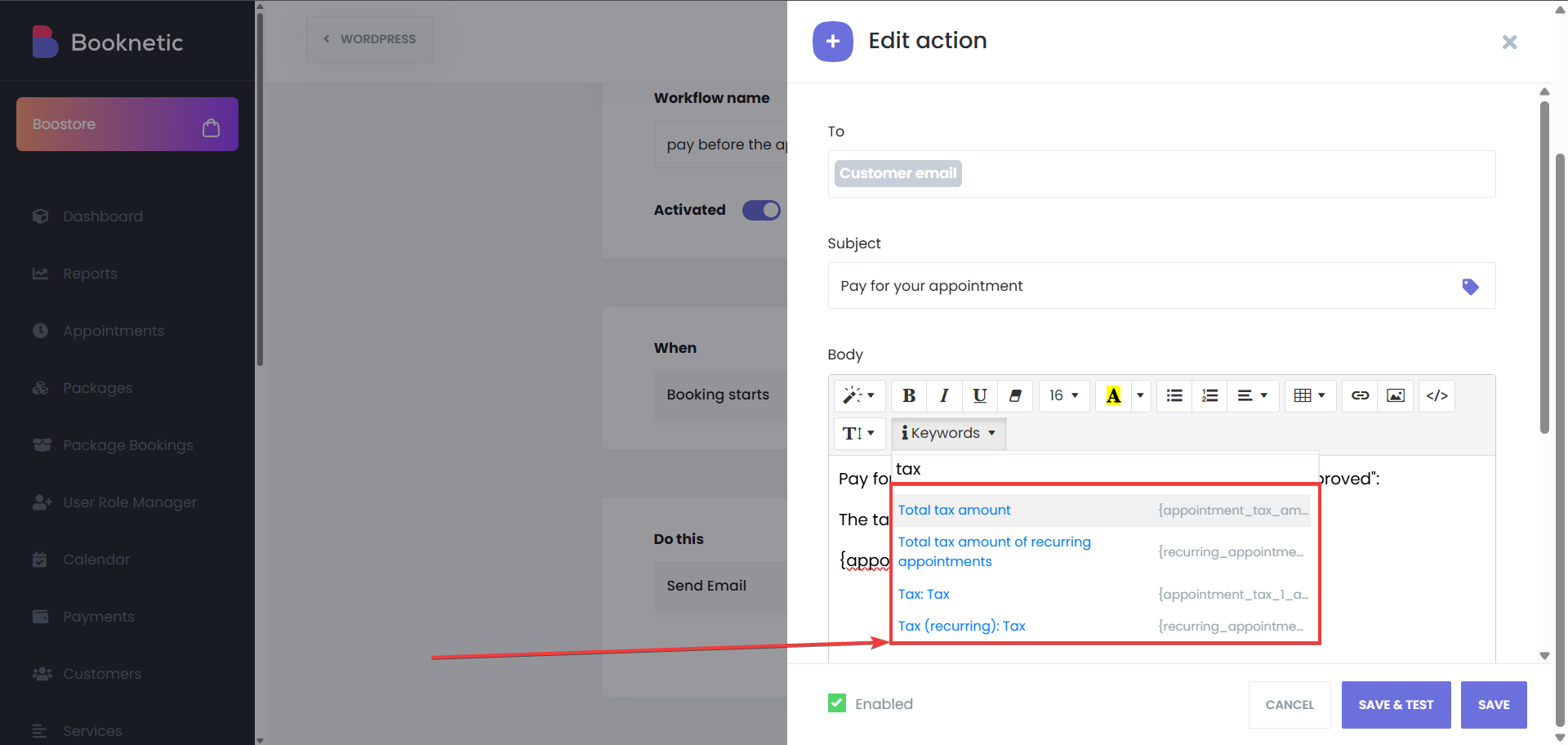
Cálculo de Impuestos Preciso y Automatizado
Los impuestos se aplican automáticamente a los servicios según la ubicación, el tipo de servicio y otros criterios.
Múltiples Reglas de Impuestos
Puede configurar diferentes reglas de impuestos para varios servicios, ubicaciones y períodos de tiempo, facilitando la gestión de diversos requisitos fiscales.
Transparencia y Cumplimiento
Los impuestos se muestran claramente a los clientes, ayudándole a mantener la transparencia y asegurando el cumplimiento de las leyes fiscales.
Flexibilidad
Establezca tasas de impuestos personalizadas, límites de uso y marcos de tiempo para que coincidan con las necesidades y regulaciones de su negocio.